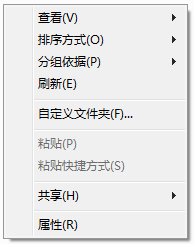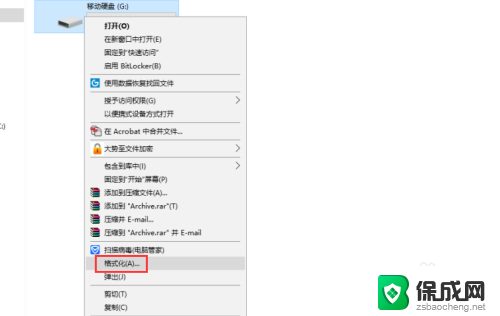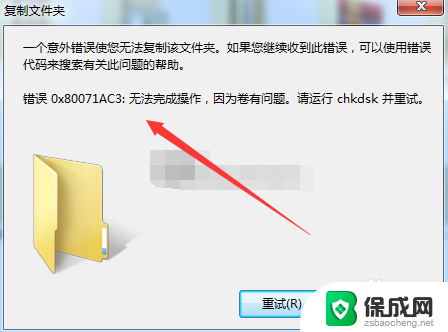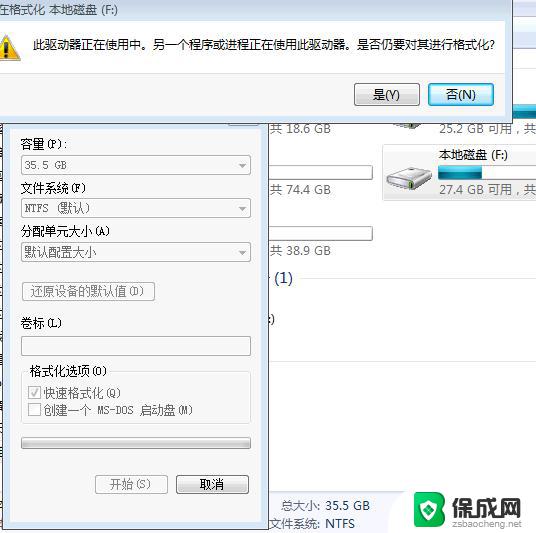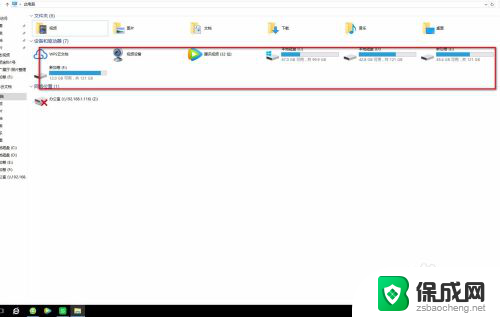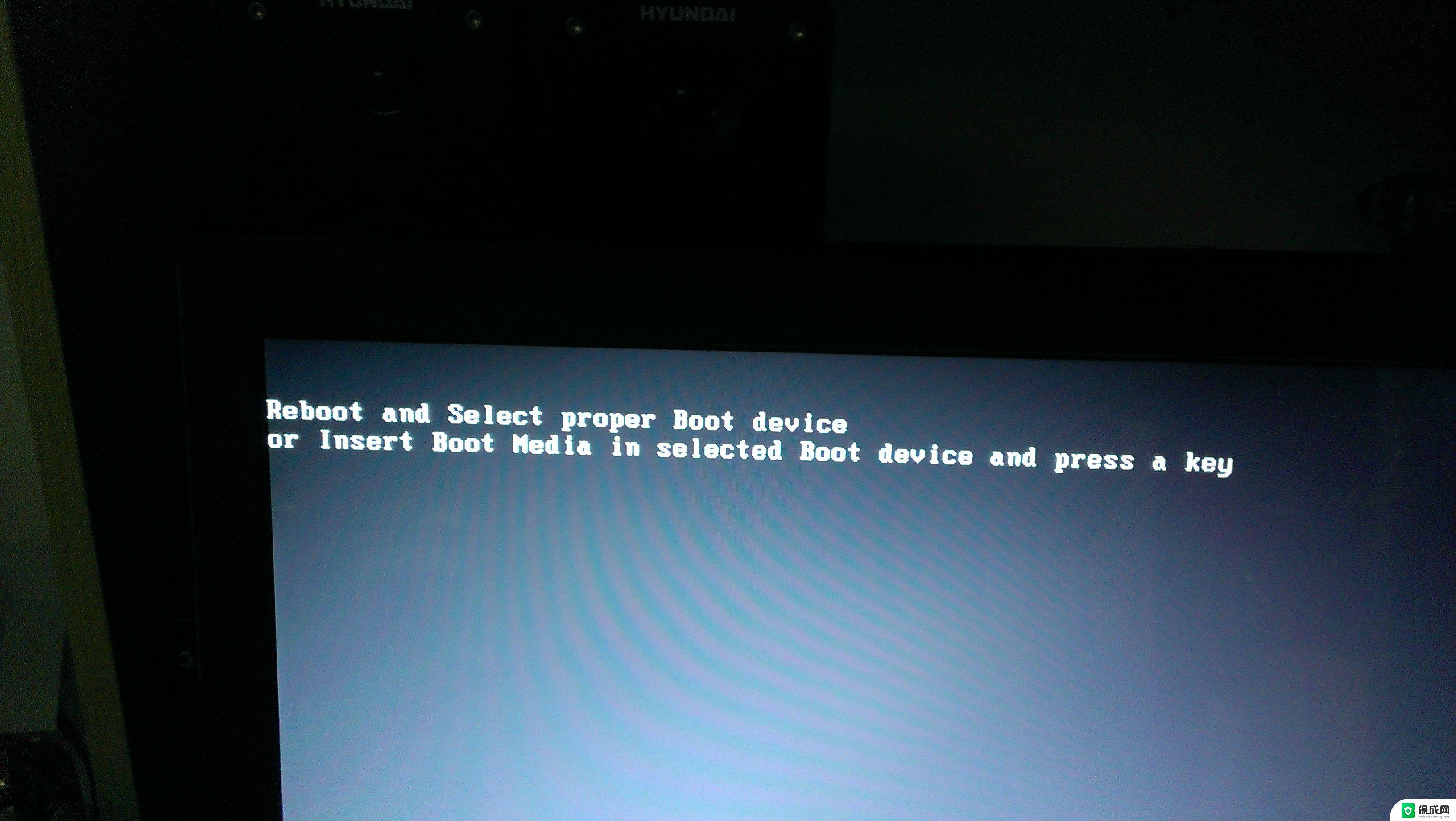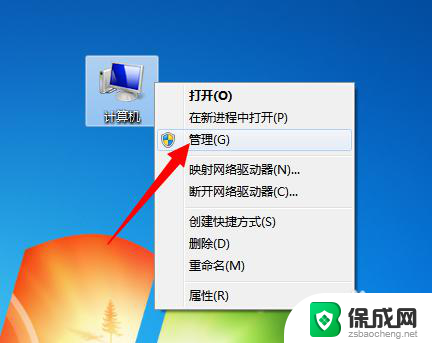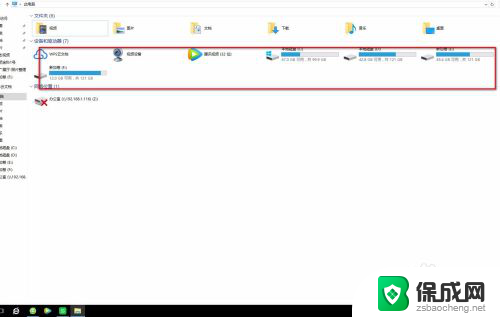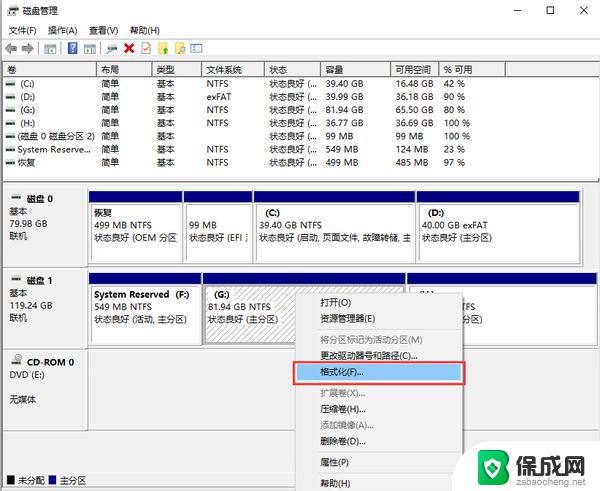电脑插入移动硬盘无法新建文件夹 解决移动硬盘无法新建文件的方法
近年来随着移动硬盘的普及和应用,越来越多的人选择将重要文件和数据存储在移动硬盘中,有时候我们可能会遇到一个问题:电脑插入移动硬盘后无法新建文件夹。这个问题无疑给我们的工作和生活带来了一定的困扰。如何解决移动硬盘无法新建文件夹的问题呢?下面我们将介绍一些有效的方法来帮助大家解决这个问题。
方法如下:
1.按照平常的使用习惯,连接移动硬盘和电脑。在硬盘目录下右键鼠标,这时候没有出现新建选项,这该怎么办呢?(记住不用对硬盘进行格式化的哦)见下图:
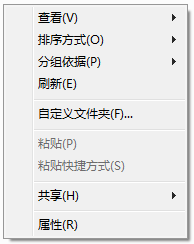
2.点击windows开始按钮,运行栏中输入命令cmd,打开cmd.exe程序,也就是dos命令啦,见下图:
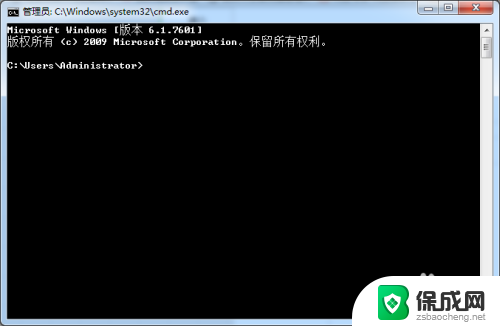
3.输入命令chkdsk H:/f,其中(H表示有问题的盘符名称)。其实硬盘没有任何问题的,只是识别出现问题了,见下图:
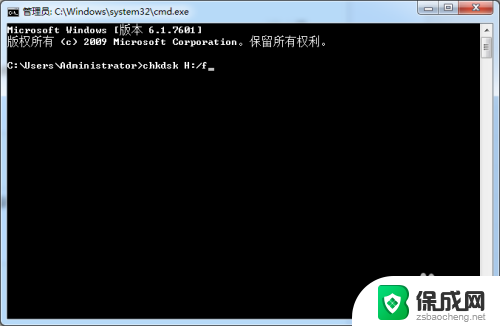
4.断开硬盘和电脑,重新连接电脑就可以看到“新建”选项了,见下图:
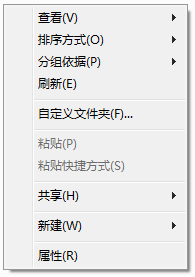
5.chkdsk的全称是checkdisk,就是磁盘检查的意思。这个东西是当你的系统down掉或者非法关机的时候由系统来调用检查磁盘的,也可以由手工通过命令行调用来检查某一个磁盘分区。该工具基于被检测的分区所用的文件系统,创建和显示磁盘的状态报告。Chkdsk 还会列出并纠正磁盘上的错误。如果不带任何参数,chkdsk 将显示当前驱动器中的磁盘状态;如果带上参数“/f”,则执行修复磁盘错误的操作,见下图:
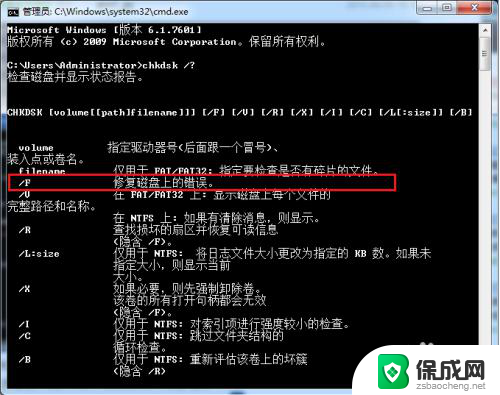
以上就是关于电脑插入移动硬盘无法新建文件夹的全部内容,有出现相同情况的用户可以按照以上方法来解决。